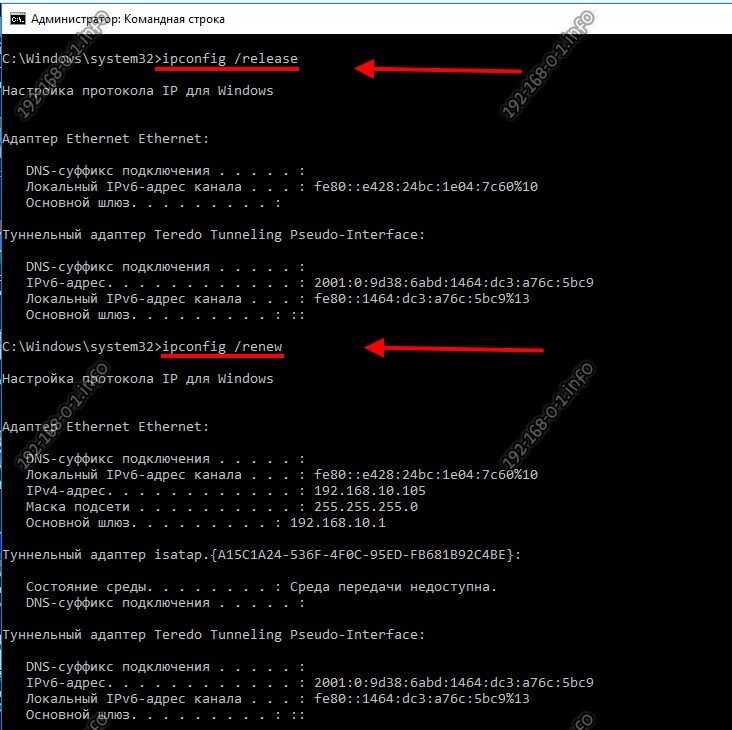Как узнать внутренний IP-адрес?
Узнать внешний адрес было довольно-таки просто, но совершенно иначе дело обстоит с внутренним адресом, поскольку каждая платформа проверки выдает разный результат. Предлагаем подробнее ознакомиться со способами, позволяющими узнать сетевой адрес в Windows, Android и на планшете.
На компьютере с операционной системой Windows легко узнать адрес посредством использования командной строки. Выполните ее запуск от имени администратора и в появившемся окне введите команду ipconfig. После выполнения данной операции на экран будут выведены данные об адресе
Стоит обратить внимание на строку с названием IPv4. В ней будет указана цифровая последовательность следующего формата – 192.168.1.40
Это и будет являться внутренним IP-адресом вашего ПК.
В Android внутренний сетевой адрес можно быстро посмотреть в настройках Wi-Fi соединения. Интерфейс данного меню отличается на разных платформах, но вы без труда сможете найти необходимое меню самостоятельно. Если такой возможности по каким-то причинам нет, то можно воспользоваться специальной программой IP Tools, отображающей сразу два адреса.
Обнаружить значение адреса на планшете можно вышеописанным способом или следующим: зайдите в меню настроек беспроводной сети и нажмите на три точки, позволяющие открыть дополнительное меню. Оно находится вверху с правой стороны. В результате перед вами появится окно с IP и MAC адресом планшета.
Способы узнать IP-адрес своего компьютера
Узнать свой IP-адрес можно 3-мя основными способами:
- С помощью онлайн-сервисов, которые отображают IP посетителя;
- С помощью центра управления сетями и соединениями Windows;
- С помощью командной строки CMD.
Запрос в Яндексе
Обращаясь к популярной поисковой системе, можно узнать внешний IP адрес наиболее легко и быстро.
- Обеспечивается доступ к сети Интернет, набирается следующий запрос в поисковике: «IP».
- Отдельный виджет – интерактивное окно с предложением от Яндекса – определит IP адрес устройства в сети, с которого работает пользователь.
Определение своего IP онлайн
Далее поисковые системы предлагают множество сервисов. Они позволяют узнать своего провайдера по IP, посредством которого посещается сайт, и множество других полезных сведений вроде отображаемого местонахождения, скорости соединения. Рекомендуются первые показанные результаты, располагающиеся в выдаче выше всех благодаря релевантности запросу и репутации.
- В поисковой системе вводится запрос «IP», «узнать IP адрес моего компьютера», выбирается предложенный сервис.
- В большинстве сервисов не нужно выполнять никаких дополнительных команд: на странице, куда будет совершён переход, отобразится искомый IP.
Центр управления сетями и подключениями
Если вариант установления IP онлайн не подходит, посмотреть айпи адрес компьютера можно посредством встроенной панели управления Windows и её отдельных разделов.
- В системном трее – области уведомлений справа внизу на рабочем столе – по значку сетевого подключения щёлкают правой клавишей мыши. В разных версиях системы, при разных подключениях значок может визуально отличаться.
- По строке «Центр управления сетями и подключениями (общим доступом)» щёлкают левой кнопкой.
- Чтобы узнать IP компьютера в локальной сети, нужно нажать в окне действующей сети ссылку «Подключения».
- В появившемся окне «Состояние» в разделе «Подключение» нужно нажать кнопку «Сведения…».
- В новом окне «Сведения о сетевом подключении» можно узнать локальный IP адрес компьютера напротив свойства «Адрес IPv4». Это числовая последовательность протокольного адреса, использующегося для подключения в данный момент.
Командная строка
Если прочие способы по тем или иным причинам не подходят, можно узнать IP компьютера через cmd. Command module – это приложение в ОС Windows, позволяющее управлять системой с помощью вводимых на клавиатуре текстовых команд. Более известен этот интерфейс (система ввода данных), как командная строка Windows. К ней можно обращаться как с командами, так и за справочными сведениями о системе, которые будут отображены в минималистичном и доступном виде.
Доступ к командной строке не является очевидной и распространённой операцией, но может быть без труда выполнен любым рядовым пользователем. По инструкции можно быстро узнать свой IP через командную строку.
- Чтобы посмотреть на IP адрес своего компьютера, нужно набрать на клавиатуре комбинацию клавиш Win+R. Появляется окно «Выполнить», в котором необходимо набрать на латинице трёхбуквенную команду «cmd».Кнопка Win располагается на стандартной клавиатуре рядом с клавишами Ctrl и Alt. Так как она является инструментом обращения к стандартным общим функциям операционной системы, то её название обусловлено названием самой ОС – Windows. В связи с этим для удобства клавиша Win может быть помечена вместо надписи логотипом корпорации – четырьмя цветными искажёнными квадратами в форме окошка.
- Появляется чёрное окно приложения cmd.exe, в котором нужно набрать в строке, отмеченной мигающим знаком подчёркивания, команду «ipconfig» и нажать Enter.
- Сведения о конфигурации протокола и действующий IP адрес своего компьютера можно найти в показанной далее сводке в строке «IPv4».
Определить айпи адрес своего компьютера можно несколькими способами посредством вызова командной строки, сведений о подключении из Панели управления или в специализированных онлайн-сервисах. В зависимости от выбранного метода, внутри локальной сети в самом компьютере и в Интернете полученный адрес может отличаться.
Что такое IP адрес и кто его выдает
IP (ай-пи, айпи) — это сокращение от английского Internet Protocol, в переводе «интернет протокол». Фактически, IP адрес содержит информацию о местоположении вашего устройства.
Внешне этот адрес выглядит как набор цифр, например, 177.12.345.67. Именно с помощью таких цифр (точнее, IP-адреса) легко определяется, где находится владелец устройства: в России, в Канаде, в Австралии, в Америке и где-то еще. Зная IP, можно определить ваше местоположение.
Кто выдает такой набор цифр? Ай-пи адрес выдает ваш интернет-провайдер. Любое устройство, которое подключено к интернету: компьютер, ноутбук, планшет, смартфон — все они имеют свой IP адрес. У этих устройств может быть один и тот же айпи, если устройства подключены к одному и тому же интернет-провайдеру, либо адреса могут быть разные.
IP-адреса бывают статические и динамические. Статические — это постоянные адреса.
Чаще используются динамические, которые постоянно меняются, в отличие от статических. Допустим, Вы вышли из интернета на каком-то устройстве, например, выключили компьютер или перезагрузили смартфон. До этого у Вас был один IP адрес, а потом зашли в интернет — у Вас стал уже другой адрес. И для динамических адресов это нормальная ситуация. Причем такой адрес может либо измениться, либо остаться прежним, без изменений.
Как узнать внешний IP адрес при помощи программ — 4 способ
Определить IP адрес собственного компьютера или ноутбука также возможно при помощи сторонних программ. Особую популярность получили следующие приложения: IP2, Router IP Address и Get My IP.
Например, в программе Get My IP внешний IP адрес расположен слева, а внутренний соответственно справа. Для обновления информации нужно нажать по кнопке «Refresh».
Аналогичным функционалом обладает утилита IP2. Для сбора информации о текущем IP адресе нужно кликнуть по кнопке «Find my IP addresses». И соответственно в поле «LAN IP» будет отображаться внутренний адрес, а в поле «WAN IP» — внешний.
Представленные программы не требуют установки. Всё что нужно — открыть exe-файл из архива.
Как скрыть IP-адрес?
Существуют несколько способов сокрытия своего внешнего IP-адреса. Это нужно для анонимизации серфинга и других операций в Интернете. Некоторые способы простые, другие откровенно сложные для реализации среднестатистическим пользователем. Мы покажем основные четыре.
VPN-сервисы

Самый простой способ скрыть цифровые следы пребывания в Сети – использование VPN-сервисов, которые пропускают ваш адрес через один или несколько серверов, выдавая в общий доступ «левый» айпишник. Это практически полная анонимность в Сети. Таких сервисов множество, есть платные и бесплатные, простые и с расширенными пакетами услуг, медленно работающие и быстрые. Нужно выбирать под себя.
Суть функционирования VPN в предоставлении виртуального IP-адреса, при этом, исходный, внешний адрес будет скрыт от отслеживания. Сервера таких сервисов находятся по всему миру, наиболее продвинутые из них позволяют получить IP-адрес практически любой страны, находясь у себя дома. Особенностью использования VPN является относительно высокая скорость работы Интернета. Защита распространяется и на торрент-трекеры, хотя частенько эта услуга является дополнительной (защита P2P-подключений).
VPN-сервисы довольно легко использовать. Некоторые браузеры содержат встроенные анонимайзеры – Tor, Opera, Yandex и т. д. Также с их помощью можно использовать стриминговые сервисы, недоступные в вашей стране, а также получать доступ к заблокированным/запрещённым сайтам. Если установить профильную программу, то, независимо от использования браузера, ваше подключение к Сети по любым направлениям будет анонимным – нажали пару кнопок, и готово. Удобно и просто.
Смена IP-адреса через прокси
Тоже один из способов, правда, работает Интернет в этом случае очень медленно, а также не дружит с торрентами. Прокси-сервера, в отличие от VPN, не шифруют трафик, увы. Такие подключения можно использовать для доступа к зарубежным стриминговым сервисам в обход географических ограничений, но низкая скорость соединения вряд ли позволит в полной мере насладиться всеми их преимуществами.
Tor – анонимный браузер
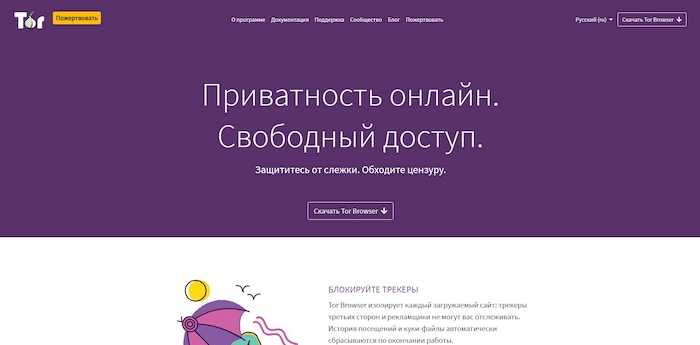
Tor – самый популярный выбор для тех, кто хочет бесплатно и предельно анонимно исследовать Сеть. Поддерживается силами волонтёров, скорость загрузки довольно низкая, зато можно получить доступ в Даркнет и прочие запрещённые уголки Сети. Браузер хорош для периодических вылазок в удалённые уголки Интернета, но не подходит для повседневного использования ввиду слабой скорости загрузки. Он полностью бесплатный, можно свободно качать и пользоваться.
Публичные точки Wi-Fi-доступа
Понятно, что при подключении к чужой сети у вас будет и чужой айпишник. Кафе по соседству и прочие заведения нередко раздают вайфай. Там его используют одновременно некоторое количество людей, поэтому определить, какие действия и кому принадлежат очень затруднительно. Минус в том, что такие места любят хакеры и просто злоумышленники, поэтому не стоит с чужого Wi-Fi работать с приложениями банкинга и другими важными приложениями. Лучше всего в комбинации с ним использовать какой-нибудь VPN. На всякий пожарный.
Как узнать какой у вас адрес, белый или серый
Главное узнать ваш IP-адрес в сети провайдера. Способ зависит от того, как вы подключены к интернету: напрямую кабелем или через роутер (по кабелю или Wi-Fi).
В любом случае, у вас серый адрес, если ваш IP-адрес у провайдера подходит под маску:
- 192.168.xxx.xxx
- 172.16.xxx.xxx
- 10.xxx.xxx.xxx
- 127.xxx.xxx.xxx
- 169.254.xxx.xxx
Прямое подключение компьютера к кабелю провайдера
Посмотреть это можно в Windows 7/8/10 если пройти в «Панель управления -> Центр управления сетями и общим доступом». Также его можно открыть если кликнуть правой кнопкой по значку соединения и выбрать «Центр управления сетями и общим доступом»

Далее, кликаем по своему соединению:
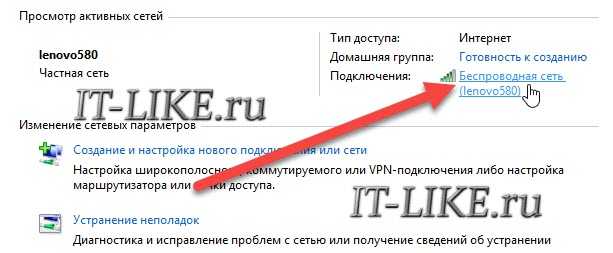
и переходим на вкладку «Подробно» или кнопка «Сведения» (в Windows 10). Нам нужно поле IPv4-адрес клиента. Как видим, у меня серый IP.
Белый не может начинаться с цифры 172 (см. выше). Посмотрите видео:
 Посмотреть это видео на YouTube
Посмотреть это видео на YouTube
Если у вас Wi-Fi роутер
В том случае когда вы подключены к интернету через роутер, данные о состоянии сетевого подключения всегда покажут внутренний серый адрес. Это происходит потому что компьютер работает в сети роутера, а тот, в свою очередь уже подключается к провайдеру и получает от него айпи. Поэтому здесь только один вариант — зайти в админку роутера и там всё посмотреть.
Я покажу на примере роутера TP-Link. Сначала заходим через любой браузер в админ-панель своего роутера по его IP, вбив его в адресную строку. По умолчанию он равен 192.168.0.1 или 192.168.1.1. Далее нужно будет ввести логин и пароль. По умолчанию это admin/admin. В самой панели на начальной странице обычно есть суммарная информация о состоянии устройства. Вот здесь нужно найти раздел «WAN» и прочитать значение «IP Address»:
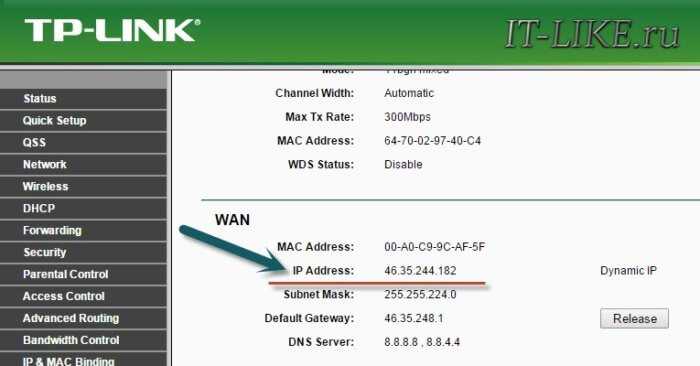
«Network -> WAN»
Связь с динамическими и статическими адресами
Динамические IP адреса меняются при каждой перезагрузке роутера, поэтому он в 99% случаев не бывает белым. Статический адрес всегда один и тот же. Поэтому скорее всего он будет белым, т.к. в этом есть смысл и это логично.
Как узнать айпи адрес своего принтера?
Для начала разберемся с методом распознавания собственной техники в операционной технике Windows. Существует несколько вариантов сделать это. Перед началом включите устройство и компьютер, выполните подключение нового оборудования к системе для синхронизации, после этого выполните один из описанных ниже способов:
- Первый вариант заключается в использовании основного меню и выведения свойств и информации о принтере. Для этого зайдите в меню нажатием клавиши «пуск», затем найдите строку с надписью «устройства и принтеры». Зайдите в данный раздел, из предложенного списка выберите название подключенного оборудование и кликните по нему правой кнопкой мыши и откройте пункт «свойства». Выберите в открывшемся диалоговом окне категорию «общие» и посмотрите «расположение» для определения адреса.
- Если вы осуществляете подключение и доступ к сети при помощи маршрутизатора, то способ определения канала связи будет зависеть от него. Для этого зайдите в основное меню компьютера, а затем перейдите в настройки маршрутизатора. Там нужно найти строку с названием домашней сети и выйти в пункт «устройства». После этого программа выдаст вам список подключенной техники. Из предложенного списка отыщите необходимую строку и узнайте информацию о расположении принтеров в сети. Перепишите или запомните текущий ip адрес.
- Если предыдущие варианты вам не помогли, или предложенный путь составляет трудность, можно воспользоваться ещё одним методом. Для этого вам понадобится работающий принтер и сопряжение с компьютером для осуществления печати. Включите все оборудование, пополните запасы бумаги в соответствующем отсеке. Зайдите в меню принтера, найдите «свойства» и выберите «общие». После этого выберите функцию пробной печати. На выводимом листе в нескольких местах должно отобразиться состояние техники и ее расположение. Внимательно осмотрите листок и найдите интересующую вас информацию.
- Ещё одним вариантом, о котором мало кто знает, является использование текстового редактора. Поскольку большинство из них имеют возможность выведения документов в печатную версию страницы, можно воспользоваться этим для решения вашей задачи. Просто откройте редактор, вставьте туда любой фрагмент текста или изображение. Выйдите в меню печати и зайдите в строку «порт». Там можно найти информацию о состоянии техники, его настройках, параметрах и узнать адрес в сетевом канале связи.
- Обычно в комплекте с покупаемым оборудованием идёт установочный компакт-диск с программой для отслеживания состояния печати. В случае его отсутствия, можно скачать программу из Интернета с официального источника. Установите программное обеспечение, поставьте галочку под пользовательским соглашением. Запустите приложение и зайдите в основное меню, в котором будут отображаться различные параметры и опции. Нажмите на любую кнопку и вы получите ответ на свой вопрос. Данный вариант пожалуй самый сложный из всех. Но если у вас уже было установлено ПО заранее, то выполняемые манипуляции не займут много времени и не составят труда.
- Существует ещё один способ с помощью использования специально предназначенного для этих целей приложения. Можно установить специальную программу для распознавания расположения подключенных к сети устройств. Наиболее удобным в применении(русский интерфейс позволяет осуществлять быструю навигацию по странице) является программа IPScan. После установки и запуска систем, программа сама запустит сканер для обнаружения соединения. После этого появится список сопряженной техники, среди которой будет и ваш принтер.
Воспользуйтесь любым из доступных вам способом и узнайте сетевой адрес оборудования. Каждый из предложенных способов не займет у вас много времени, а при точном выполнении инструкции выдаст желаемый результат.
Также следует следить за состоянием антивируса для предотвращения попадания в систему вредоносных программ и вирусных приложений, иначе доступ к информации может быть заблокирован, или система будет выдавать ошибочные данные.
Что такое IP-адрес?
Прежде, чем мы с вами выясним, где узнать айпи адрес компьютера и какие имеются способы, я бы хотел дать вам определение данного понятия и рассказать, какие они бывают, дабы вы понимали разницу между адресами и их назначении. Можно провести аналогию с TCP и UDP, все о них слышали, но разницы не знают.
IP-адрес — это уникальный уникальный сетевой адрес устройства (узла), находящегося в локальной сети и сети интернет. По сути это набор цифр, выстроенных в определенной последовательности и по определенным правилам. Айпи адрес можно сравнить с адресом проживания человека, его регистрации, там, где его можно в случае, чего найти и обратиться.
Вот так выглядит ip-адрес 192.168.1.1, он состоит из 4 октетов, это 32 бита, где каждый октет равен 8. Каждая часть октета может быть числом от 0 до 255. Первые три октета, это адреса сетей и подсетей, а последний уже адрес самого устройства, а суммарно все это называется ip-адресом компьютера или другого узла.
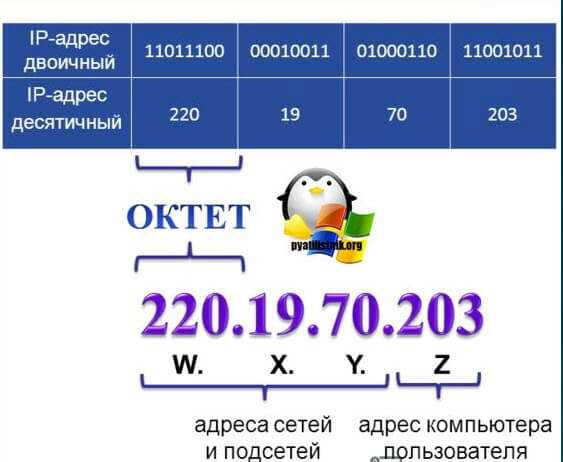
Внешние и внутренние ip адреса устройств
Айпи адреса бывают двух типов назначения:
- Внутренние адреса
- Внешние адрес
Ip-адреса бывают 5-и классов, A,B,C,D,E. Первые три, класса предназначены для адресации отдельных узлов и отдельных сетей. Адреса D используются для адресации групп компьютеров, а диапазон E зарегистрирован, и не используется.
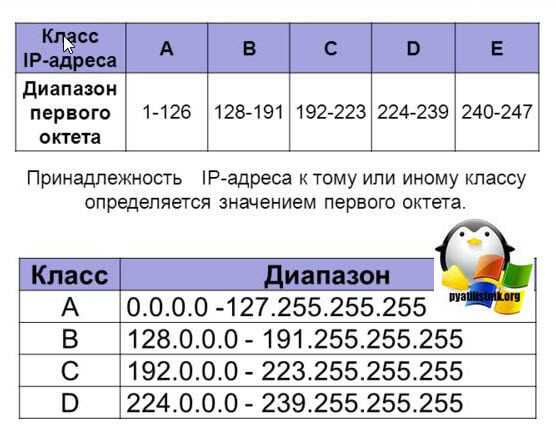
Как следует из названия, внешние ip-адреса используются для прямой идентификации компьютера, сервера или устройства в глобальной сети интернет, его еще называют белым ip адресов. Простой пример, это адреса сайтов, по мимо внешнего имени, например, pyatilistnik.org, оно же разрешается в айпи адрес и к нему можно обратиться и по нему.
Внутренние айпи адреса, используются внутри закрытых локальных сетей, в изолированных, где нет прямого выхода в интернет и доступа из интернет напрямую к такому ip. Внутренние адреса вы будите встречать и в 99% случаев дома, или VPN соединениях вашего провайдера, через которое идет подключение к интернету.
Еще вы можете встретить по отношению к ip-адресам, выражения динамический и статический.
- Динамический — это когда он назначается автоматически, от службы DHCP, которая может быть установлена на сервере, или сетевом оборудовании Cisco, или любой домашний роутер.
- Статический — это когда его указывают в настройках в ручную и он не меняется сам, пока вы этого не захотите сами.

Как узнать ip принтера с помощью специального приложения
Если у вас есть диск с драйверами и инструментами для вашего принтера, на нем должно быть специальное приложение, с помощью которого пользователь узнает состояние картриджей, выполняет очистку печатающей головки и т.д.
Название этого приложения зависит от производителя, например, HP называет его «Центр решений HP». Однако не все пользователи устанавливают дополнительное программное обеспечение при установке драйверов, поэтому если вы не найдете его среди установленных программ, скорее всего, оно у вас не установлено.
Вот пример того, как можно получить информацию о местоположении устройства в сети с помощью приложения HP Solution Centre. Но вы легко можете найти такие же программы у других производителей.
Откройте приложение и перейдите в раздел «Настройки», где вы сразу увидите несколько кнопок, отвечающих за различные настройки и опции, нажав на любую из них, вы получите нужный вам URL.
Например, если вы нажмете кнопку ‘Printer Settings’, откроется окно свойств устройства, перейдите на вкладку ‘Features’ и в нижней части этого окна вы увидите кнопку ‘Printer Services’, нажмите ее.
В новом окне под названием «Панель инструментов» перейдите на вкладку «Настройки сети», где вы увидите URL подключенного устройства.Если вы нажмете на кнопку «Панель инструментов принтера», то сразу же откроется это окно.
Если нажать «Другое» и перейти на «Панель инструментов сети», то откроется одноименное окно, в котором на вкладке «Общие» вы увидите URL вашего устройства.
Если вы нажмете на кнопку ‘Network Settings’, откроется веб-страница, на которой вы сможете увидеть сетевой адрес вашего устройства в нескольких местах, например, в адресной строке браузера, в верхней части страницы и на вкладке ‘About’ в разделе ‘Network Information’.Кстати, эта же веб-страница откроется, если нажать на ссылку в окне свойств принтера в Windows 10.
Как видите, получить информацию с помощью фирменного приложения довольно просто и быстро, достаточно установить его на свой компьютер.
Ключевые различия между IP-адресами
Основное различие между общедоступными и частными IP-адресами заключается в том, насколько далеко они достигают и к чему они подключены. Общедоступный IP-адрес идентифицирует вас в Интернете, чтобы вся информация, которую вы ищете, могла найти вас. Частный IP-адрес используется в частной сети для безопасного подключения к другим устройствам в той же сети.

Диапазоны общедоступных и частных IP-адресов
Ваш частный IP-адрес существует в определенных диапазонах частных IP-адресов, зарезервированных Управлением по присвоению номеров в Интернете (IANA), и никогда не должен появляться в Интернете. По всему миру существуют миллионы частных сетей, каждая из которых включает устройства, которым назначены частные IP-адреса в следующих диапазонах:
- Класс А: 10.0.0.0 – 10.255.255.255
- Класс Б: 172.16.0.0 – 172.31.255.255
- Класс С: 192.168.0.0 – 192.168.255.255
Это может показаться не очень широким диапазоном, но это не так. Поскольку эти IP-адреса зарезервированы только для использования в частных сетях, их можно повторно использовать в различных частных сетях по всему миру – без каких-либо последствий или путаницы.
И не удивляйтесь, если у вас дома есть устройство или два с IP-адресом 192 или частным IP-адресом, начинающимся с 192.168. Это наиболее распространенный формат частных IP-адресов по умолчанию, назначаемый сетевым роутерам по всему миру.
Неудивительно, что диапазон общедоступных IP-адресов включает все номера, не зарезервированные для диапазона частных IP-адресов. Поскольку общедоступный IP-адрес является уникальным идентификатором для каждого устройства, подключенного к Интернету, он должен быть именно таким: уникальным.
Суммируя различия между частными и общедоступными IP-адресами
|
Общедоступный IP-адрес |
Частный IP-адрес |
|---|---|
|
Внешний (глобальный) охват |
Внутренний (локальный) охват |
|
Используется для общения за пределами вашей частной сети, через Интернет |
Используется для связи в вашей частной сети с другими устройствами в вашем доме или офисе |
|
Уникальный числовой код, никогда не используемый другими устройствами |
Неуникальный числовой код, который может повторно использоваться другими устройствами в других частных сетях |
|
Можно узнать с помощью Яндекса, спросив: Какой у меня IP-адрес |
Можно найти через внутренние настройки вашего устройства |
|
Назначается и контролируется вашим интернет-провайдером |
Назначено вашему конкретному устройству в частной сети |
|
Не бесплатно |
Бесплатно |
|
Любой номер, не включенный в зарезервированный диапазон частных IP-адресов Пример: 8.8.8.8. |
10.0.0.0 – 10.255.255.255; Пример: 10.11.12.13 |
Зачем нужен IP-адрес
Основная задача IP-адреса – распознавать информацию об ее отправителе и получателе в протоколе HTTP (протокол для обмена данными). Откроем для примера сайт NIC.RU. Вы можете узнать место размещения сайта, найдя его IP-адрес по домену, например, через специальный сервис – 31.177.80.4. Таким образом, любой веб-сайт имеет свой уникальный IP-адрес. Вы можете ввести IP в строке браузера и перейти на сайт не используя домен.
Сайту также известен IP, с которого на него заходят, так как ему требуется куда-то отправлять обратную информацию, ответ на запрос, поступивший к нему (а именно – страницы сайта). Например, если мы заходим на сайт международной компании из России, то, определяя страну, из которой пришел запрос, сайт открывается на русском языке (если такие настройки установлены на сайте). Это говорит нам о том, что IP-адрес содержит информацию о географическом местоположении.
Что такое IP адрес
Начнем с теоретической части. IP адрес – это адрес вашего компьютера в компьютерной сети. IP адрес может быть внутренним (или локальным) ил внешним. Внутренним IP адресом называют IP адрес, который присвоен вашему компьютеру в рамках локальной компьютерной сети. В внешним IP адресом называют адрес вашего компьютера во всемирной сети Интернет. У пользователей одной локальной сети может быть одинаковый (или разный) внешний IP адрес.
Существует две версии IP протокола: IPv4 и IPv6. Соответственно сам IP адрес также будет отличаться в зависимости от версии протокола. В протоколе IPv4 используется IP адрес, состоящий из 32 бит. Такой IP адрес представляют в виде четырех десятичных чисел от 0 до 255. Каждое из таких чисел в IP адресе разделяется точкой. Например, 10.10.10.10 – это IP-адрес 4-й версии.
В протоколе IPv6 используется IP адрес длинной в 128 бит. IPv6 IP адрес записывается как восемь групп из четырех шестнадцатеричных цифр. Каждая из групп отделяется двоеточием. Например, IPv6 IP адрес может иметь вот такой вид 2001:0db8:0000:0000:0000:0000:ae21:ad12. При этом IPv6 IP адрес может быть сокращен с помощью замены групп состоящих из одних нулей на двоеточие. Например, IP адрес 2001:db8::ae21:ad12 полностью идентичен предыдущему.
Прокол IPv6 был разработан в качестве замены устаревшего IPv4. Проблема протокола IPv4 состоит в том, что он имеет очень ограниченный набор адресов, который уже почти закончился. Процесс перехода от IPv4 к IPv6 идет довольно медленно, поэтому дальше в данной статье мы будем говорить исключительно об адресах IPv4.
Разница между внутренним и внешним IP
Внешний IP («серый») — уникальный IP-адрес по всей сети Интернет. Их ограниченное количество. Каждый требует специальной регистрации. Существуют также «белые» внутренние адреса, благодаря которым каждый персональный компьютер может стать полноценным сервером. К ПК могут подключаться через Интернет и другие устройства, чего нельзя сделать, если пользователь использует классический IP.
Внутренний IP-адрес — стандартный локальный ip-адрес позволяет просматривать интернет сайты. Однако он не позволит подключаться с работы или с любого другого места к своему домашнему ПК, чтобы использовать его веб-камеру, либо же другие функции удаленного доступа.
Как узнать IP других устройств в сети
Знать IP адреса компьютеров или других устройств нужно, например, для подключения папки общего доступа или общего принтера для печати.
Способ 1: через сетевое окружение
Этот вариант подойдет, если ваш компьютер находится в уже настроенной сети.
1. Откройте «Этот компьютер» (Windows 10) или «Мой компьютер» (Windows 7). Перейдите в раздел «Сеть» в левом меню. Появятся компьютеры и устройства, подключенные с вами в одну сеть.
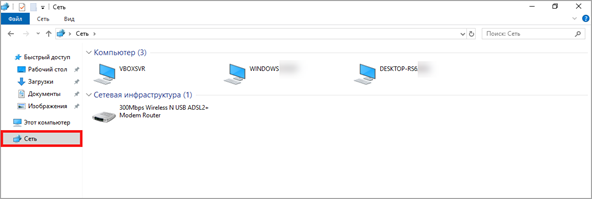
2. Зайдите в Пуск. Прямо меню напечатайте cmd и запустите программу.
Или в Пуске разверните меню «Служебные – Windows», нажмите на «Командная строка».
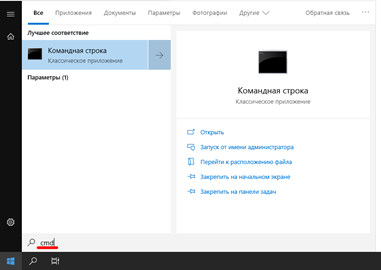
3. Напечатайте команду ping и имя компьютера (например, ping Desktop-RS6). Нажмите Enter.
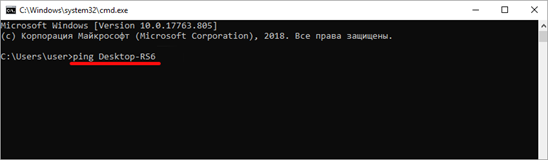
Появится ответ от устройства с его IP адресом.

На заметку. Иногда в сетевом окружении отображаются не все устройства. Это может быть связано с неправильной настройкой сети или подключением в сеть устройств, которые Windows не может опознать.
Способ 2: через командную строку
- Запустите командную строку: Пуск — «Служебные – Windows» — Командная строка.
- Напечатайте команду arp –a и нажмите Enter.
- Отобразятся все найденные IP адреса в вашей сети.
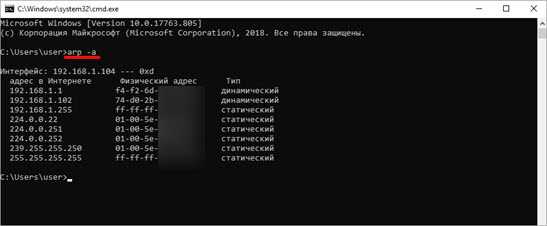
Способ 3: через специальные программы
Просмотр адресов через командную строку не всегда удобен, так как сложно определить, какому устройству принадлежит тот или иной номер. Для упрощения процесса есть бесплатные программы (сетевые сканеры), которые найдут устройства и их айпи в графическом интерфейсе.
Advanced IP scanner
Запустите программу и нажмите «Сканировать».

После сканирования будут показаны найденные в сети устройства и их айпи.
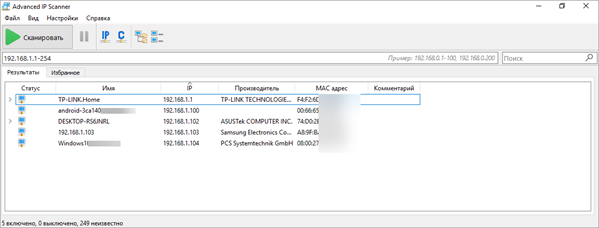
Еще в этой программе можно посмотреть открытые на компьютере, принтере и другом оборудовании ресурсы для подключения. Нужно просто нажать на стрелочку вниз под названием устройства и появится способ доступа к нему.
Angry IP Scanner
Запустите программу, нажмите «Старт».
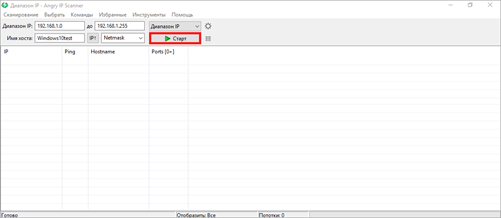
Программа просканирует весь диапазон сети, найденные устройства будут подсвечены синим цветом.
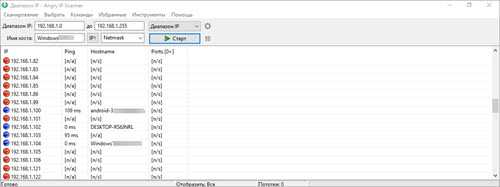
Способ 4: через роутер
В меню роутера также можно посмотреть все устройства, которые получили от него IP адреса. Для этого войдите в панель управления роутера через любой браузер и откройте раздел «DHCP».
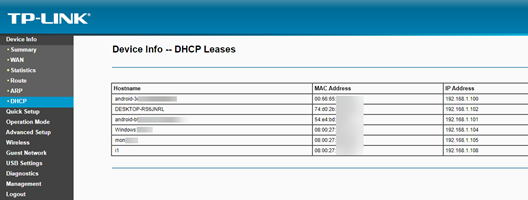
Заключение
IP-адрес обязательная часть коммуникации и передачи данных по интернету, без них работа в сети была бы невозможна.
Хотя многие пользователи не знают свой IP-адрес, такая информация может однажды потребоваться, например, для удаленного доступа или проверки посторонних заходов в ваш аккаунт.
Узнать свой IP достаточно легко и просто. Следуйте приведенным выше инструкциям и поиск IP-адреса не составит для вас большого труда.
Знать IP компьютера, не только своего, но и чужого не запрещено. Нельзя применять технические способы сокрытия своего адреса или поиска IP другого пользователя с целью незаконных действий.